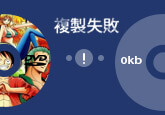【2025最新】初心者でも簡単にDVDを焼き増しする方法!
映画や音楽、データが詰まった大切なDVDを万が一の破損や紛失に備えてバックアップし、友人や家族と共有したいと考える方が増えています。これに対して、DVDを焼き増しして予備を作ることが有効です。
初心者にとって、DVDの焼き増し方法はあまりよくわからないかもしれません。
そこで、本記事では、初心者向け、DVDを焼き増しの方法をわかりやすくご紹介いたします。専門店舗を利用する方法と、自宅で焼き増し方法という両方を取り上げます。ぜひ、ご参考ください。

DVD焼き増しとは?
DVD焼き増しとは、既存のDVDをコピーして複製することを指します。具体的には、1枚のDVDに保存された内容(映画、音楽、データなど)を、別の空のDVDに書き込むことで、同じ内容のDVDを複数枚作成することを意味します。
一般的には、オリジナルのDVDディスクを長期間保管しておき、日常的に使用するコピーを作成することで、元のディスクの劣化を防ぐためにも行われます。または、友人や家族とDVDの内容を共有する目的で焼き増しすることもあります。
DVD焼き増しの2つの方法
店舗でDVDを焼き増しする方法
店舗でDVDを焼き増しする方法は、主にDVDコピーサービスを提供している専門店を利用する形で行います。一般的に、大手家電量販店(例えばカメラのキタムラ、ヤマダデンキ、ビックカメラ)や印刷・コピー専門店(例えばAPEX DUBBING 東京中央、ダビングコピー革命)というコピーサービスを提供している店舗に依頼することができます。
店舗に行った際には、コピーしたいDVDを持参します。自分のニーズが担当スタッフに相談して注文することができます。自分で空DVDディスクを準備することができ、あるいは、店舗側で提供されることもあります。一部の店はオンラインで注文するサービスも提供するので、公式サイトに訪問し注文して、コピーしたいDVDを郵送する必要があります。コピーが完了したら、指定された時間に店舗に戻り、焼き増しされたDVDを受け取ります。あるいは、郵送サービスを選択し、自宅に郵送してくれます。
便利ですが、制作が完了するまでに少し時間がかかり、1枚あたりの価格も高いことがあります。特に、当日に仕上げたい場合や、追加の要望がある場合は、追加料金がかかることがあります。最も重要なのは、データをサービス側に送信する必要があるために、情報漏洩のリスクが存在します。そこで、個人情報やDVD内のデータの安全性をよく注意します。さらに、商業用DVDやレンタルDVDを焼き増しする場合、著作権法に違反する可能性があるので、店舗にはサービスを提供しないかもしれません。
自宅でDVDを焼き増しする方法
自宅でDVDを焼き増しするには、パソコンのDVDコピーソフトを利用して簡単にDVDの焼き増しを行えます。DVDドライブ、書き込み可能なDVDディスク(DVD-R、DVD+R)、DVD書き込みソフトを準備するだけでいいです。
パソコンでDVDを焼き増しするには、業者に依頼するよりコストパフォーマンスが高いです。一度ソフトとハードウェアを用意すれば、何度でもDVDを焼き増しできます。長期的に見れば、外部サービスを利用するよりもコストを抑えることができます。また、自宅であれば、コピーしたい内容を自由に選んだり、書き込みの設定を細かく調整したりできます。
もちろん、一部のユーザーにとっては、ソフトの操作が得意でない場合があります。そこで、以下では自宅で専門的なソフトを利用して、DVDを焼き増しする詳細なやり方をご紹介します。初心者の方にも適しています。
自宅でDVD焼き増しソフトおすすめ
コピーガード付きのDVDを焼き増しする方法
自宅でコピーガード付きのDVDを焼き増ししたいなら、特に市販やレンタルDVDの場合、コピーガードの解除に対応できるソフトを使用する必要があります。ここで、操作が簡単で、機能が強力なDVD焼き増しソフト4Videosoft DVDコピーを強くおすすめします。
4Videosoft DVDコピーはDVDからDVDへの1:1の比率でコピーするだけでなく、DVDをISOイメージファイルとしてコピーしたり、DVDフォルダとしてコピーすることもできます。さらに、DVD-9をDVD-5に圧縮することができます。圧縮する際にも画質が大きく損なわれないように設計されています。
フルコピー、メインムービーコピー、カスタマイズコピーという3つのコピーモードを提供し、DVDディスクの丸ごとコピーや特定の部分コピーにカスタマイズが可能です。最も重要なのは、その操作が非常に直感的で、自宅で、自分が簡単にDVDの焼き増しを実現できます。
メリット
- 使い方は簡単で、専用の知識がない初心者でも自宅でDVDの焼き増しが可能
- 強力なDVDコピーガード解除機能を搭載するので、市販やレンタルDVDにも対応できる
- DVD-9からDVD-5への圧縮が対応
- DVDからISOイメージファイル、フォルダなど多様な出力オプションに対応
- 先進加速技術で、高速でDVDの焼き増しが可能
- フルコピー、メインムービーコピー、カスタマイズコピーという3つのコピーモードを提供
- WindowsとMacの両方で動作できる
デメリット
- 試用版では、焼き増しできるDVDディスクの枚数が制限される
ステップ1: 4Videosoft DVDコピーをダウンロード
下の無料ダウンロードボタンをクリックすると、4Videosoft DVDコピーをダウンロードします。そして、提示画面でお使いのパソコンにインストールします。
無料ダウンロードWindows向け
安全性確認済み
無料ダウンロードmacOS向け
安全性確認済み
ステップ2: ソースとターゲットを選択
焼き増ししたいDVDをドライブに挿入します。4Videosoft DVDコピーを起動し、「ソース」メニューからコピーしたいDVDを選択して、「ターゲット」メニューからターゲットを指定します。そして、「次」ボタンをクリックします。
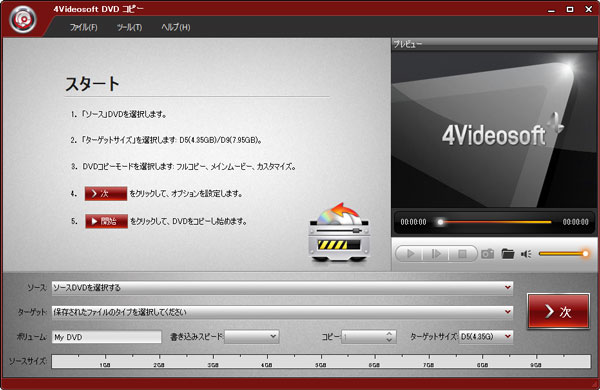
ステップ3: コピーモードを選択
ソフトが「フルコピー」「メインムービー」「カスタマイズ」の三つのコピーモードを提供します。自分のニーズによって、選択します。それから、「次へ」ボタンをクリックします。

ステップ4: DVDを焼き増し
出た画面でメニューを削除、メニューをスキップするなどのオプションがあり、ここで、出力DVDのパラメータを設定できます。最後に、「開始」ボタンをクリックすれば、DVDの焼き増しが始まります。
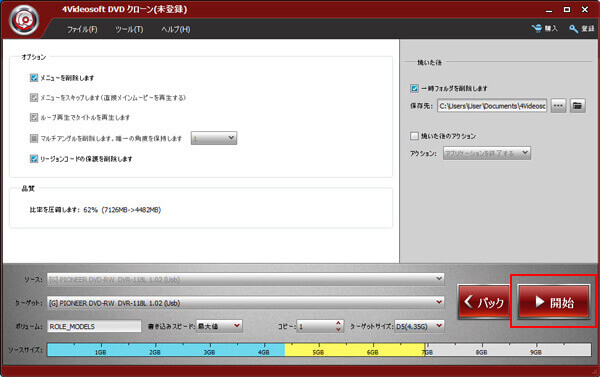
コピーガードなしのDVDを焼き増しする方法
コピーガードなしのDVDを焼き増しする方法はより簡単です。フリーDVDコピーソフトを使用するだけで実現できます。ここで、「DVD Decrypter」と「ImgBurn」を使ってDVDを焼き増しする方法を紹介します。
DVD DecrypterでDVDを焼き増し:
DVD DecrypterはCSSやリージョンコードなどの基本的なDVDコピーガードに対応し、最新のコピーガードの解除には不向きので、コピーガードなしのDVDの焼き増しにより適します。このソフトはDVDのリッピングやDVDの書き込み機能を搭載します。これより、リッピングしたデータを空のDVDに書き込みで、DVDの焼き増しが実現できます。
メリット
- 無料で利用可能で、誰も負担なく自宅でDVDの焼き増しができる
- 機能が豊富で、DVDの書き込み、リッピングが可能
- シンプルで直感的なインターフェースにより、初心者でも簡単に操作できる
デメリット
- DVD Decrypterは長期間更新が停止しており、新しいコピーガードに対応できない
- 最新のオペレーティングシステムで動作が不安定になることがある
- 基本的な書き込みには対応していますが、細かい設定や高度な機能は不足
ステップ1:DVD Decrypterを起動し、コピーしたいDVDをドライブに挿入します。 上部メニューの「モード」から「ISO」>「読み込み」を選択します。「入力元」から、コピーしたいDVDは入っているドライブを選択し、「出力先」から保存先を指定します。
ステップ2:左下にあるDVDボタンをクリックして、リッピングを開始します。そして、ほかの空DVDディスクをドライブに挿入します。上部メニューから「モード」>「ISO」>「書き込み」を選択します。
ステップ3:「入力元」をクリックし、先ほどリッピングしたファイルを指定します。「出力先」で書き込みのドライブを選択します。そして、書き込み速度を設定し、左下のDVDボタンをクリックして書き込みが始まます。これで、DVDの焼き増しができます。
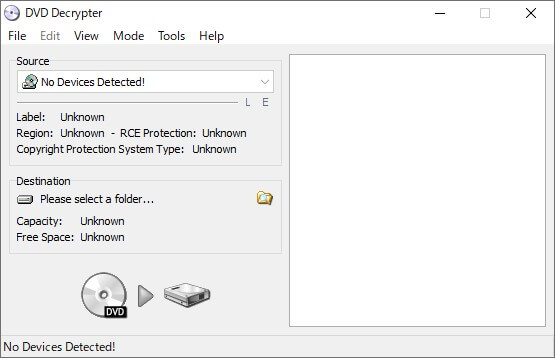
ImgBurnでDVDを焼き増し:
ImgBurnはイメージファイル、ファイル、フォルダーをディスクに書き込み、ディスクからイメージファイルを作成したり、ファイル/フォルダーからイメージファイルを作成したり、ディスクのベリファイをしたりすることに対応できる高機能なライティングフリーソフトです。DVDを焼き増しする気があれば、DVDをイメージファイルに作成してから、作成したイメージファイルをもう一つのDVDに書き込むことによって実現できます。そこで、DVDの焼き増しにおすすめします。
メリット
- ImgBurnは完全に無料で提供されており、コストをかけずにDVDの焼き増しを行うことができる
- 初心者にも扱いやすいシンプルなインターフェースで、必要な操作をスムーズに行うことができる
- 高度な書き込み機能を提供し、DVDディスクだけでなく、ISOファイルの作成も可能
デメリット
- コピーガード付きのDVDの焼き増しには非対応
- 初心者でも基本的な機能は簡単に使用できますが、より高度な設定には多少の学習が必要
- インストール時に、不要な広告ソフトやバンドルソフトが付いてくることがある
ステップ1:まず、ImgBurnを起動し、「ディスクからイメージファイルを作成」をクリックします。「入力元」がコピーしたいDVDが挿入されているドライブになっていることを確認します。「出力先」から作成されるISOイメージファイルの保存先を指定します。
ステップ2:画面下部にある大きなボタンをクリックすると、DVDからISOイメージファイルの作成が開始します。次に、作成したISOイメージファイルを空DVDディスクに書き込みます。
ステップ3:別のDVDディスクをドライブに挿入します。「入力元」から作成したISOイメージファイルを選択します。「出力先」から、空DVDディスクが挿入されているドライブを選択します。
ステップ4:そして、右側の設定パネルで書き込み速度を指定し、画面下部にある書き込みボタンをクリックし、空DVDディスクへの書き込みが開始します。
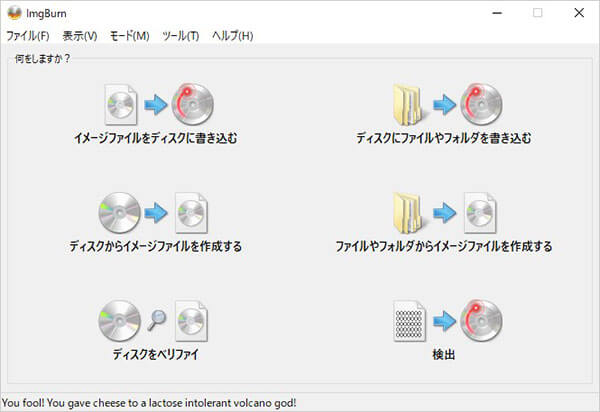
DVD焼き増しについてよくある質問(FAQ)
市販やレンタルDVDを焼き増しできますか?
市販やレンタルDVDの焼き増しに、最大の難点はコピーガードの保護にあることです。もし安全的に焼き増ししたい場合、4Videosoft DVDコピーが非常に便利です。このソフトは、コピーガード付きのDVDのコピーを取るために設計されており、コピーガードの解除機能を備えているため、市販やレンタルDVDを簡単にコピーすることができます。
無料ダウンロードWindows向け
安全性確認済み
無料ダウンロードmacOS向け
安全性確認済み
DVDのコピーガードを解除するのは違法になりますか?
結論から言うと、DVDのコピーガードを解除する行為は、著作権に違反するので、違法行為とされます。日本の著作権法では、著作権で保護されたコンテンツを無断で複製することが禁止されています。特に、市販のDVDやレンタルDVDにはコピーガードが施されており、これを解除する行為は著作権法違反にあたります。
ただし、個人使用に限ってDVDを焼き増しする場合や、合法的にコピーガードを解除する権利を有する場合(例:著作権者の許可を得ている場合)には、例外が適用されることがあります。
DVDを焼き増しするときに注意すべきなことはなんですか?
DVDをコピー・複製する焼き増しするとき、保護技術手段で保護されているDVDのコピーガードを解除するのは著作権法に違反しますので、私的使用の範囲で行ってください。
または、品質の良い空のDVDディスクを選び、書き込み後にはファイナライズ処理を忘れずに行い、他の再生機器での互換性を確認することが大切です。
DVD焼き増し中に、自分の操作にも注意し、できるだけコピー中のエラーを防ぎます。さらに、焼き増ししたDVDを長時間保存するために、DVDを傷や汚れなどで壊してしまうことを避けてください。
まとめ
以上、DVDの焼き増し方法を詳しく紹介します。パソコン操作が得意でない方や手間を省きたい方は、専門のサービス業者を利用する方法に適します。一方で、よりカスタマイズ化された焼き増しを重視する方は、専門のソフトを活用することをお勧めします。
今回紹介された4Videosoft DVDコピーはコピーガード付きDVDの焼き増しも簡単に仕上げることができ、操作も直感的で非常に使いやすいです。これで、自宅で初心者でも高品質なDVDコピーを迅速に作成することができます。
無料ダウンロードWindows向け
安全性確認済み
無料ダウンロードmacOS向け
安全性確認済み